Rozmawialiśmy o tym, jak najlepiej wykorzystać swoje możliwościMac bez korzystania z aplikacji innych firm i udało nam się przejść przez kilka funkcji, które pomogą Ci załatwić sprawę. Dzisiaj porozmawiamy o jeszcze większym wykorzystaniu Mac OS X dzięki możliwościom aplikacji innych firm. Omówiliśmy już, jak możesz używać Slate'a do zmiany układu okien, GeekTools do wyrzucania pulpitu, MagicPrefs, aby zwiększyć moc Magic Mouse (i gładzika), Supertab, aby zwiększyć moc do ⌘ + Tab. Teraz omówimy inne aplikacje, aby zwiększyć wydajność. Na potrzeby tego przewodnika będziemyobejmujących aplikacje, które umożliwiają komputerowi Mac wykraczanie poza standardowe specyfikacje, dlatego unikniemy aplikacji, które mogą replikować i tak już łatwo dostępną funkcję Mac OS X.

Wymienione poniżej rozwiązania są w większości bezpłatne lub są pakowane jako wersje lite (z wystarczającym dostępem), ponieważ wydajność nie powinna kosztować premii.
Wydajna konserwacja systemu za pośrednictwem Maga
Omówiliśmy techniki zmniejszania bałaganu wprzeszłość, jednak zwykle usuwają tylko pliki tymczasowe i śmieci, co jest naprawdę dużą pomocą, ale jest w tym coś więcej. Magician to aplikacja, która oprócz wszystkiego, co mogą robić inne aplikacje, może lokalizować i usuwać nieużywane, duplikaty i / lub niepotrzebne pliki, skanować w poszukiwaniu programów antywirusowych, optymalizować aplikacje i całkowicie usuwać aplikacje bez resztkowych plików. Uruchamia także pływający widget, który w czasie rzeczywistym informuje o temperaturze procesora i karty graficznej. Po skorzystaniu z tego musisz się zastanawiać, dlaczego w ogóle potrzebujesz innej aplikacji do konserwacji.
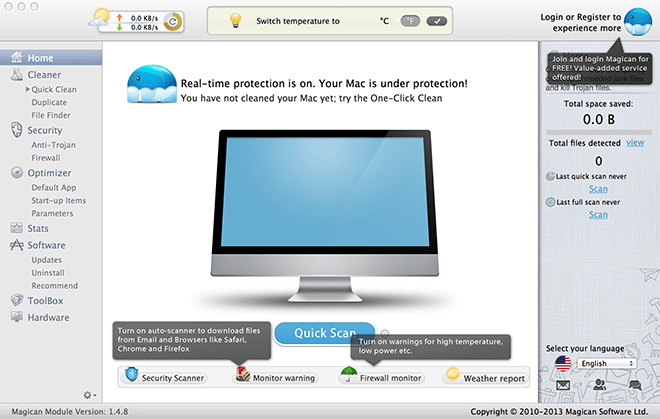
Pobierz tutaj Magik.
Wiele elementów w schowku za pomocą Jumpcut
Można by pomyśleć, że coś tak podstawowego iproste, ponieważ kopiowanie i wklejanie może wymagać niewielkiej optymalizacji, ale Jumpcut zapewnia rozwiązanie problemu, o którym nie mieliśmy pojęcia; możesz przechowywać stosy skopiowanych treści do schowka. Wystarczy uruchomić aplikację i przypisać skrót (lub użyć domyślnego), aby skopiować wiele elementów, a wszystkie zostaną wymienione w aplikacji w celu przypomnienia. Jest to jedna z tych funkcji, która sprawia, że zastanawiasz się, dlaczego nie jest bardziej powszechna.
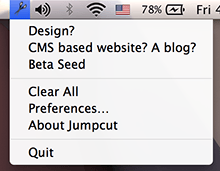
Pobierz Jumpcut tutaj
Unikanie rozpraszania uwagi dzięki samokontroli
Jedna z największych przeszkód, które trapią nas dzisiajto niezdolność do koncentracji. Nie oznacza to, że ludzie są z natury niezdolni do skupienia się, ale jest tak wiele do zrobienia w Internecie, że marnowanie ich wydaje się marnotrawstwem. Jeśli jednak praca jest tak ważna, że po prostu nie możesz sobie pozwolić na rozproszenie uwagi, ale nie możesz kontrolować pragnienia / odruchu odwiedzania ulubionych stron, to aplikacja Samokontrola robi to za Ciebie. Wystarczy umieścić witryny, które chcesz zablokować (na czarnej liście) i przypisać licznik czasu, przez jaki chcesz trzymać się z dala od tych witryn. Po uruchomieniu licznik odlicza czas w Docku, a strony te po prostu się nie otwierają, bez względu na to, czego spróbujesz. Pamiętaj, że działa to tylko na stronach internetowych, a nie na ograniczaniu aplikacji.
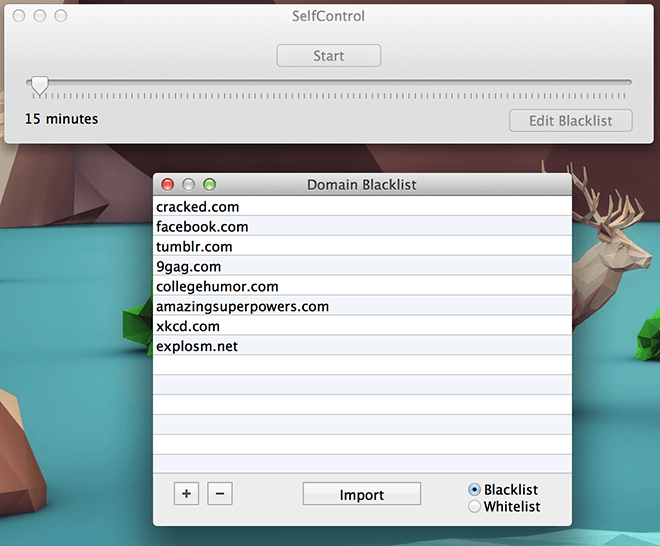
Pobierz Samokontrolę tutaj
Zmieniacz nazw do zmiany nazwy pliku wsadowego
Funkcja bardzo powszechna w systemach Microsoft Windows ipozornie nieobecna w Mac OS X jest możliwość zmiany nazw plików wsadowo. W systemie Windows jest to po prostu kwestia wybrania wszystkich plików i naciśnięcia klawisza F2, chociaż opcje są ograniczone pod tym względem. Na komputerze Mac potrzebujesz narzędzia, takiego jak Zmieniacz nazw, który pozwoli Ci zbiorczo zmieniać nazwy plików. Nie chodzi tylko o bezpośrednią zmianę nazwy plików, jeśli chcesz, możesz zachować i zmienić określone elementy. Jeśli zrobisz zrzut ekranu i chcesz zmienić słowo „zrzut ekranu”, ale resztę zachowasz, możesz to zrobić tutaj. Jest to bardzo istotne narzędzie zwiększające wydajność, jeśli obsługuje się wiele plików z różnych źródeł.
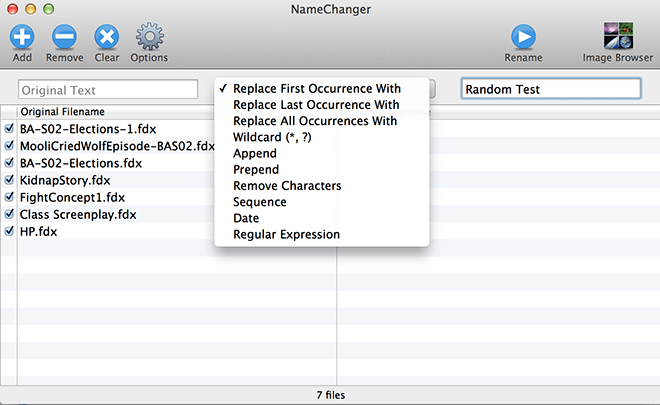
Pobierz tutaj zmieniacz nazw
Mind Mapping z Mindnode
Mindnode to narzędzie do mapowania myśli. Mapowanie myśli polega na zapisywaniu pomysłów w formie drzewa, układaniu myśli w taki sposób, aby można było prześledzić całą historię pomysłu w przestrzeni wizualnej. Mindnode oferuje wersję Lite (bezpłatną) i płatną. Wersja lite ma ograniczenia regionalne, ale jeśli jest ona dostępna w twoim regionie, powinieneś uczynić ją podstawą swojej sesji produktywności, ponieważ nie ma lepszego sposobu na poznanie pomysłów niż zobaczenie, jak się rozwijają.
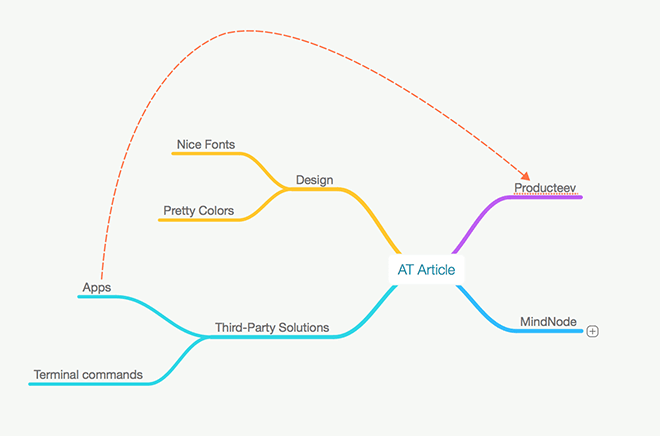
Pobierz Mindnode Lite tutaj
Przydział zadań za pośrednictwem Producteev
Przeszliśmy cały artykuł bez pisaniajeśli chodzi o rzeczywistą aplikację produktywności, dzieje się tak dlatego, że aplikacje zaprojektowane specjalnie z myślą o wydajności są zwykle aplikacjami premium, zbyt skomplikowanymi w użyciu i zbyt skupionymi na sobie. Producteev nie jest żadnym z nich. Jest to aplikacja do zwiększania wydajności współpracy, która zamiast skomplikowanych wykresów, pozwala oznaczać zadania i oznaczać czas, tak proste jak wprowadzenie wartości i zabawa się nią. Tagujesz powiązane informacje we wpisie, co zapewni zoptymalizowany przepływ pracy jako rozwiązanie. Możesz później wyszukiwać zadania według nazwy, nazwy projektu lub etykiet. Ta aplikacja służy jako aplikacja do zwiększania wydajności społecznej, a także jako indywidualny menedżer listy rzeczy do zrobienia. Rzeczywiście produktywny.
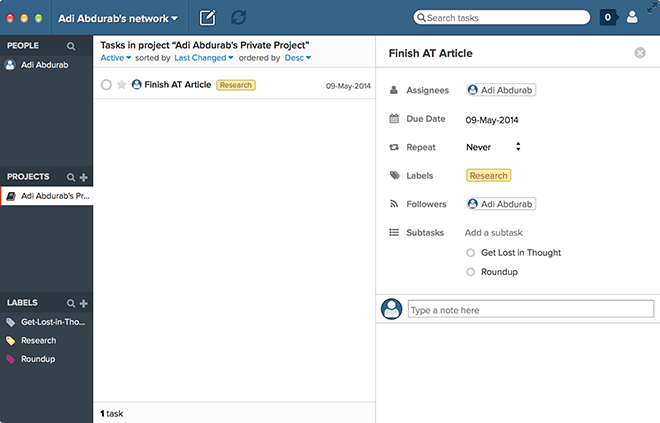
Pobierz Producteev tutaj
Narzędzie Better Touch
Omówiliśmy już możliwościulepszając swoją magiczną mysz i gładzik za pomocą MagicPrefs, ale za pomocą narzędzia takiego jak Better Touch Tool możesz całkowicie odwzorować całe spektrum gestów na magicznej myszy, gładziku, klawiaturze, urządzeniu przeskoku (jeśli masz), a nawet zwykłej myszy Jeśli potrzebujesz. To naprawdę widok, gdy nie jesteś już związany ograniczeniami producenta. Te zmiany nie będą związane na zawsze, możesz je po prostu zatrzymać w dowolnym momencie i wznowić jak zawsze.
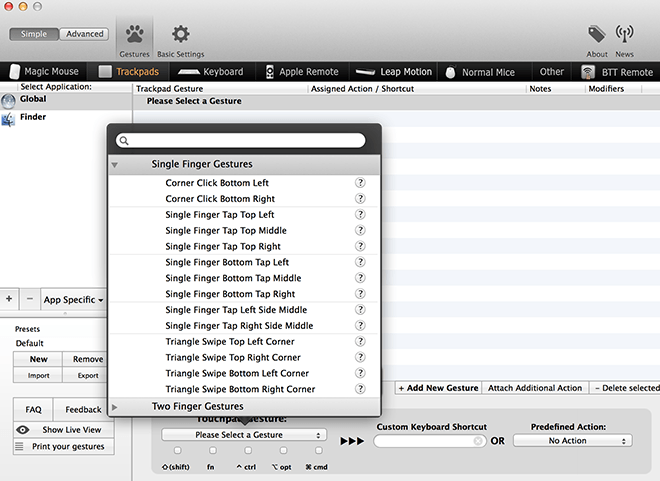
Pobierz narzędzie Better Touch tutaj
Symbol Caddy
Nie spędzamy dużo czasu martwiąc się oPulpit nawigacyjny, ponieważ szczerze mówiąc, wydaje się to marnotrawstwem, jednak widżet Symbol Caddy znalazł sposób, aby uczynić go mniej ponurym. Zamiast programować skróty symboli lub wyszukiwać je za każdym razem w Google, możesz po prostu zainstalować ten widżet i skopiować dowolny symbol, który chcesz, to takie proste. Uwaga dla użytkowników komputerów Macbook: jeśli wyłączono pulpit nawigacyjny, ale nie chcesz go przywracać, naciśnięcie klawiszy Fn + F12 spowoduje wyświetlenie widżetów pulpitu nawigacyjnego na pulpicie, zwolnij je, aby zniknęły.
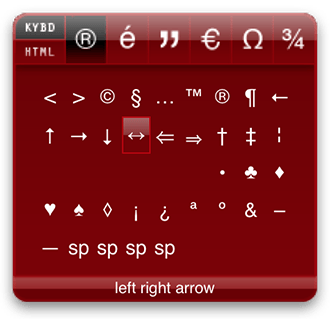
Pobierz Widżet Symbol Caddy tutaj
Wiesz, że coś przeoczyliśmy? Zostaw nam wiadomość w komentarzach poniżej.












Komentarze